ps里面如何快速更改一样的文字
1、首先,在做一个双十一页面的时候,同样的文字就转换成智能对象。新建一个文件,敲出文字“抢购价”。
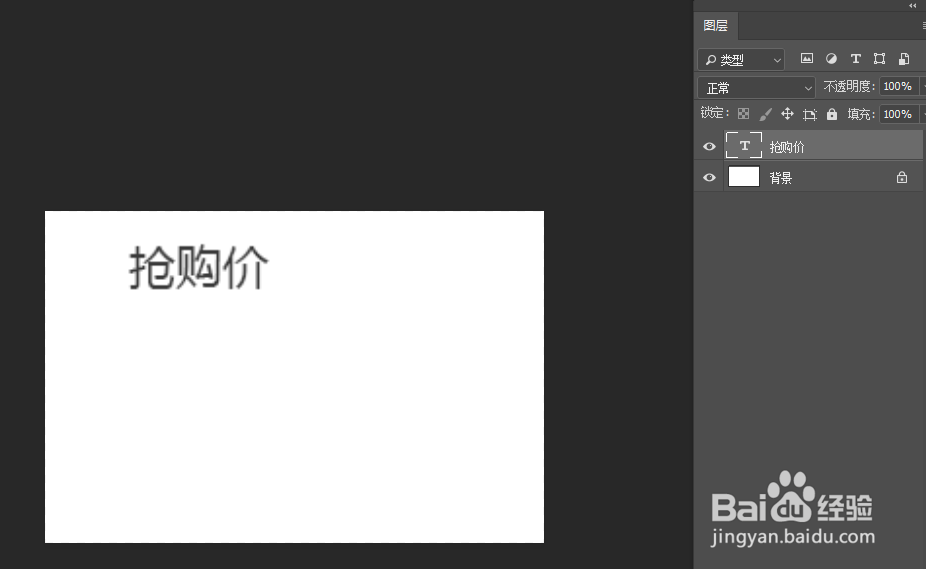
2、将文字图层鼠标右键,转换为“智能对象”。复制多个。
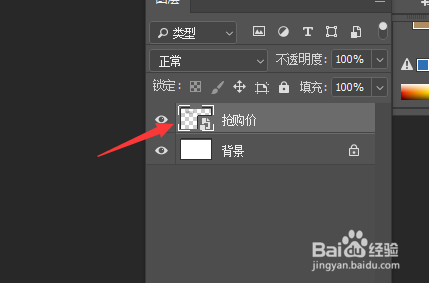

3、双击图层窗口,更改文字,改为预售价,然后保持一下,然后关掉,回到之前的文件。可以看到四个字都变了。
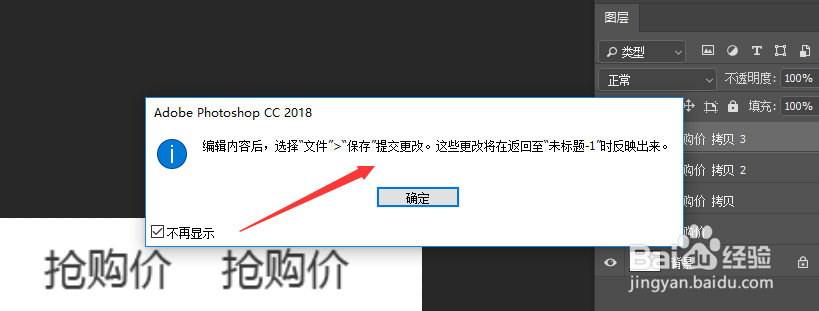

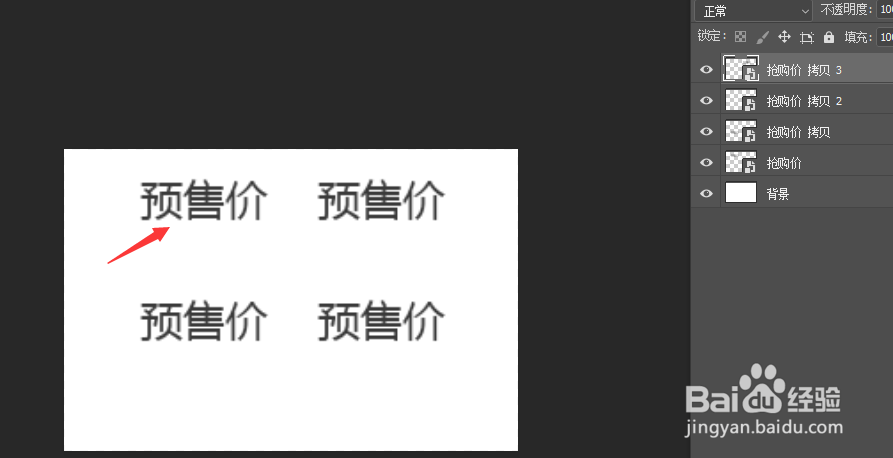
1、打开一个png 图片。转换为智能对象,然后复制多个。


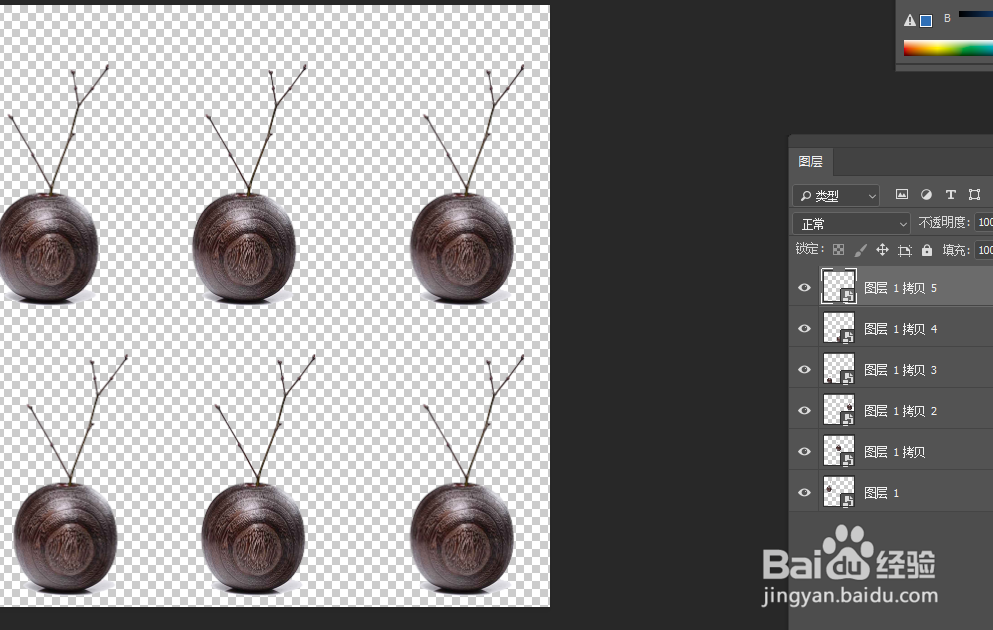
2、找另外一个想替换的图片。转换为智能对象,然后双击第一个图,进入编辑状态,把想替换的图,缩小放入图层里面,删掉之前的那个图。保持一次,返回之前的文件。
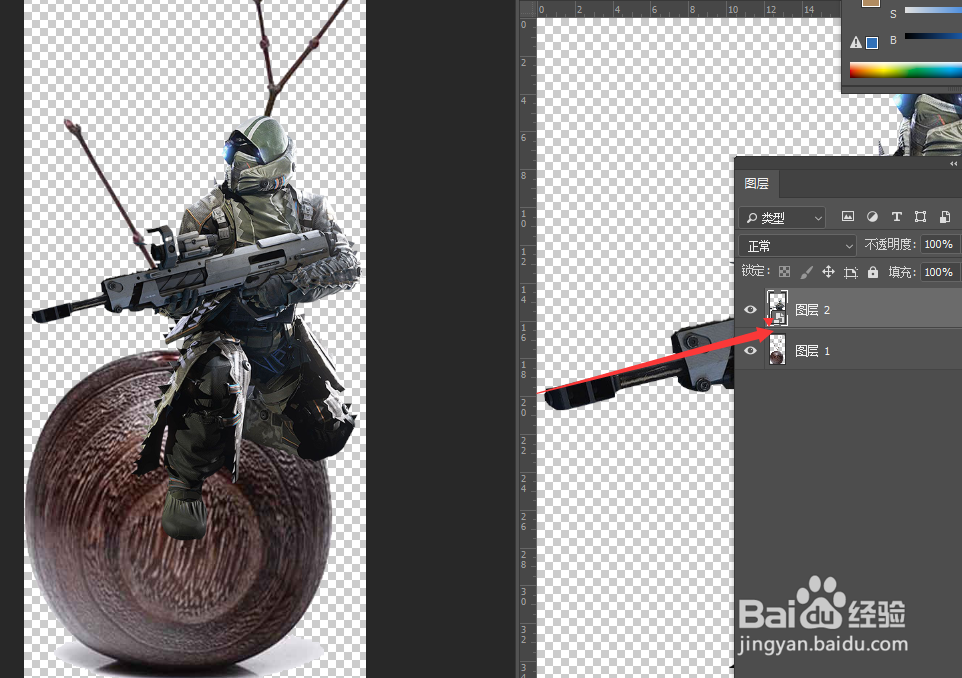
3、就可以看到图片被替换掉了。
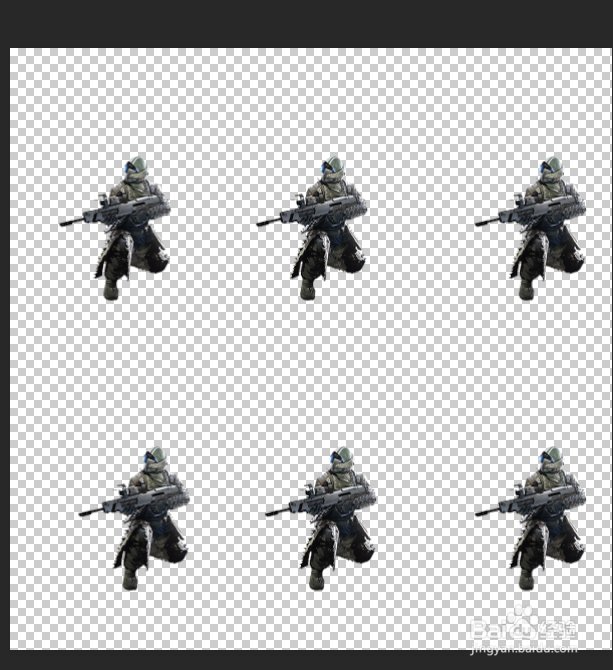
声明:本网站引用、摘录或转载内容仅供网站访问者交流或参考,不代表本站立场,如存在版权或非法内容,请联系站长删除,联系邮箱:site.kefu@qq.com。
阅读量:76
阅读量:28
阅读量:51
阅读量:30
阅读量:81